台式电脑怎么连接无线麦克风 无线麦克风与电脑配对方法
在现代科技发展日新月异的今天,无线麦克风已经成为许多人在日常生活和工作中必不可少的设备,对于那些使用台式电脑的用户来说,连接无线麦克风可能是一个新的挑战。只要掌握正确的配对方法,就能让无线麦克风与电脑实现无缝连接,为用户带来更加便利和高效的音频体验。接下来我们就来了解一下如何连接台式电脑与无线麦克风的配对方法。
方法如下:
1.电脑分为台式电脑和笔记本电脑,怎么样能实现连接无线话筒唱歌呢?
电脑插孔想唱K首先找到实现唱歌的插孔,电脑上面有耳机插孔和麦克风插孔,红色为麦克风插孔,蓝色为耳机孔插孔。
注:如果笔记本的耳麦二合一插孔,需要安装小声卡,分支线是没有用的哦。
2.无线麦克风接电脑,无线话筒的选择
普通的无线麦克风是不能直接接到电脑上使用的,需要接功放或者调音台或者话筒放大器才可以。而我们今天介绍的无线话筒上面是有线路输出和麦克风输出及线路输入和耳机/音响输出端口。下面用得胜TS-600FX为例进行连接示意。注:OUT为输出,IN为输入。


3.无线话筒接电脑连接方法及示意图
网络K歌场合。
按照图示,将MIC OUT端口与电脑主机麦克风输入端口用3.5mm转3.5mm音频线连接,电脑主机耳机输出端口与麦克风LINE IN端口通过双莲花转3.5MM音频线连接,耳机可连接到PHONES进行监听使用。
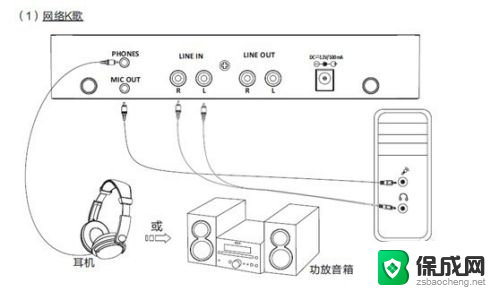
4.网络主播使用
按照图示,
1.将LINE OUT输出端口与电脑麦克风主机通过双莲花转3.5mm进行连接.
2.然后再将电脑主机上的耳机输出接口与麦克风的LINE IN接口通过双莲花转3.5mm母线,3.5mm转3.5mm进行连接。
3.PHONES端口可外接耳机进行监听或接功放音箱进行外放使用。
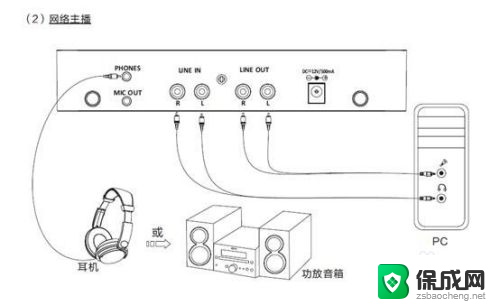
5.电脑本地K歌使用
按照图示,将麦克风主机LINE IN端口与电脑主机耳机输出口通过双莲花转3.5MM转换线连接,然后将麦克风LINE OUT与功放音箱通过双莲花线进行连接,耳机可接PHONES进行监听使用。
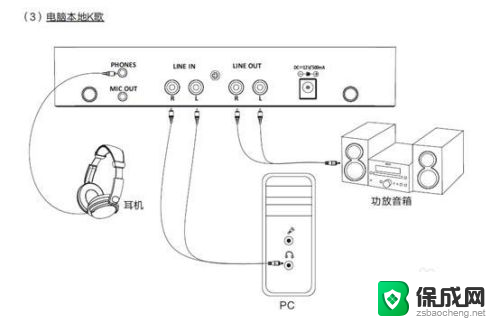
6.家庭卡拉OK
按照图示,麦克风主机LINE IN与点歌机或DVD通过双莲花线连接,麦克风主机LINE OUT或PHONES与功放音箱连接进行外放即可使用。
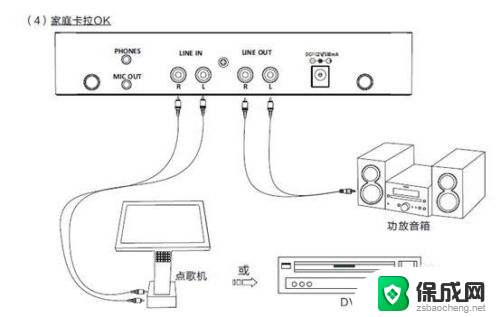
7.下载唱歌软件,打开无线话筒开关,实现电脑连接唱歌
以上就是如何连接无线麦克风的全部内容,如果你遇到这个问题,可以尝试按照这个方法来解决,希望对大家有所帮助。
台式电脑怎么连接无线麦克风 无线麦克风与电脑配对方法相关教程
-
 台式电脑怎么耳机麦克风 如何在电脑上使用耳机的麦克风
台式电脑怎么耳机麦克风 如何在电脑上使用耳机的麦克风2024-04-05
-
 麦克风需要连接音响吗 有线麦克风如何连接音箱
麦克风需要连接音响吗 有线麦克风如何连接音箱2024-01-30
-
 无线耳麦接收器怎么连接音响 无线麦克风与音响如何连接
无线耳麦接收器怎么连接音响 无线麦克风与音响如何连接2024-01-16
-
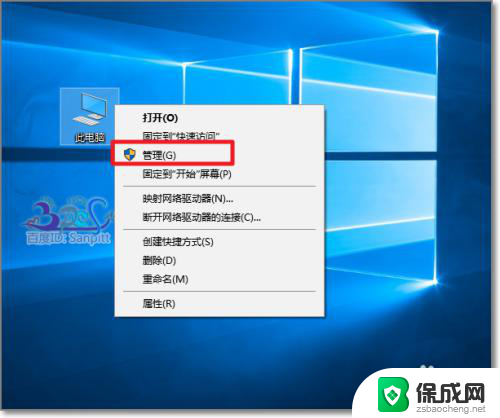 麦克风现实未开启录音 电脑麦克风无法录音怎么调整设置
麦克风现实未开启录音 电脑麦克风无法录音怎么调整设置2024-07-18
-
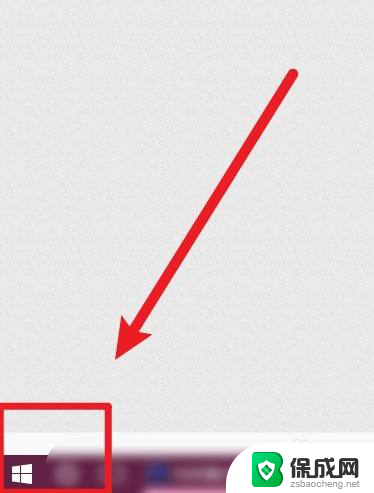 怎么关闭电脑麦克风权限 怎样关闭电脑软件的麦克风权限
怎么关闭电脑麦克风权限 怎样关闭电脑软件的麦克风权限2024-05-20
-
 耳机麦克风怎么用 电脑耳机麦克风怎么连接
耳机麦克风怎么用 电脑耳机麦克风怎么连接2024-07-06
电脑教程推荐